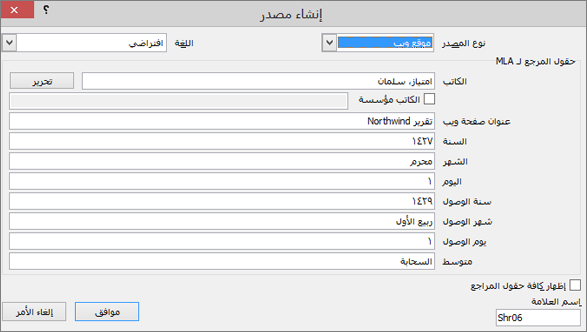في Word، يمكنك بسهولة إضافة اقتباسات عند كتابة مستند حيث تحتاج إلى الاستشهاد بمصادرك، مثل ورقة بحثية. يمكن إضافة الاقتباسات بتنسيقات مختلفة، بما في ذلك APAونمط شيكاغو وGOST وIEEE و ISO 690 و MLA. بعد ذلك، يمكنك إنشاء مراجع للمصادر التي استخدمتها لكتابة ورقتك.
لإضافة اقتباس إلى المستند، يمكنك أولا إضافة المصدر الذي استخدمته.
إضافة اقتباس ومصدر جديدين إلى مستند
-
في علامة التبويب مراجع ، في المجموعة Citations & Bibliography ، حدد السهم الموجود بجانب Style وحدد النمط الذي تريد استخدامه للاقتباس والمصدر. على سبيل المثال، تستخدم مستندات العلوم الاجتماعية عادة أنماط MLA أو APA للاقتباسات والمصادر.
-
حدد في نهاية الجملة أو العبارة التي تريد الاستشهاد بها.
-
في علامة التبويب مرجع ، حدد إدراج اقتباس ثم قم بأحد الإجراءات التالية:
-
لإضافة معلومات المصدر، حدد إضافة مصدر جديد، ثم في مربع الحوار إنشاء مصدر ، حدد السهم الموجود بجانب نوع المصدر، وحدد نوع المصدر الذي تريد استخدامه (على سبيل المثال، مقطع كتاب أو موقع ويب).
-
لإضافة عنصر نائب، بحيث يمكنك إنشاء اقتباس وتعبئة معلومات المصدر لاحقا، حدد إضافة عنصر نائب جديد. تظهر علامة استفهام إلى جانب مصادر العناصر النائبة في "إدارة المصادر".
-
-
إذا اخترت إضافة مصدر، أدخل تفاصيل المصدر. لإضافة مزيد من المعلومات حول مصدر، حدد خانة الاختيار إظهار كافة حقول المراجع .
-
حدد موافق عند الانتهاء. تتم إضافة المصدر كاقتباس في المكان الذي حددته في المستند.
عند الانتهاء من هذه الخطوات، تتم إضافة الاقتباس إلى قائمة الاقتباسات المتوفرة. في المرة التالية التي تقتبس فيها هذا المرجع، لن تضطر إلى كتابته مرة أخرى. ما عليك سوى إضافة الاقتباس إلى المستند. بعد إضافة مصدر، قد تجد أنك بحاجة إلى إجراء تغييرات عليه في وقت لاحق. للقيام بذلك، راجع تحرير مصدر.
ملاحظات:
-
إذا قمت بإضافة عنصر نائب وتريد استبداله بمعلومات الاقتباس، فشاهد تحرير مصدر.
-
إذا اخترت نمط GOST أو ISO 690 للمصادر ولم يكن الاقتباس فريداً، فقم بإلحاق حرف أبجدي بالسنة. على سبيل المثال، قد يظهر الاقتباس على الشكل [Pasteur, 1848a].
-
إذا اخترت ISO 690-Numerical Reference ولا تزال الاقتباسات الخاصة بك لا تظهر على التوالي، فستحتاج إلى تحديد نمط ISO 690 مرة أخرى، ثم اضغط على ENTER لترتيب الاقتباسات بشكل صحيح.
إضافة اقتباسات إلى المستند
-
حدد في نهاية الجملة أو العبارة التي تريد الاستشهاد بها، ثم في علامة التبويب مراجع ، في المجموعة Citations & Bibliography ، حدد Insert Citations.
-
من قائمة الاقتباسات ضمن إدراج اقتباس، حدد الاقتباس الذي تريد استخدامه.
البحث عن مصدر
قد تصبح قائمة المصادر التي تستخدمها طويلة إلى حدٍ ما. في بعض الأحيان، قد تحتاج إلى البحث عن مصدر اقتبسته في مستند آخر.
-
في علامة التبويب مراجع ، في المجموعة Citations & Bibliography ، حدد Manage Sources.
إذا فتحت مستنداً جديداً لا يحتوي بعد على أي اقتباسات، فستظهر كافة المصادر التي استخدمتها في المستندات السابقة ضمن القائمة الرئيسية.
إذا فتحت مستنداً يتضمن اقتباسات، فستظهر مصادر هذه الاقتباسات ضمن القائمة الحالية. وتظهر كافة المصادر التي اقتبستها إما في المستندات السابقة أو في المستند الحالي ضمن القائمة الرئيسية.
-
للبحث عن مصدر معين، قم بأي مما يلي:
-
في مربع الفرز، قم بالفرز حسب الكاتب أو العنوان أو اسم علامة الاقتباس أو السنة، ثم ابحث عن المصدر الذي تريده في القائمة الناتجة.
-
في المربع بحث، اكتب عنوان أو كاتب المصدر الذي تريد البحث عنه. تضيق القائمة بشكل ديناميكي لمطابقة مصطلح البحث.
-
ملاحظة: يمكنك تحديد الزر استعراض في إدارة المصادر لتحديد قائمة رئيسية أخرى يمكنك من خلالها استيراد مصادر جديدة إلى المستند. على سبيل المثال، قد تتصل بملف على خادم مشترك، أو على كمبيوتر أو خادم خاص بأحد زملاء العمل في مجال الأبحاث، أو على موقع ويب تتم استضافته من قبل إحدى الجامعات أو معاهد البحوث.
تحرير مصدر
-
في علامة التبويب مراجع ، في المجموعة Citations & Bibliography ، حدد Manage Sources.
-
في مربع الحوار إدارة المصادر ، ضمن القائمة الرئيسية أو القائمة الحالية، حدد المصدر الذي تريد تحريره، ثم حدد تحرير.
ملاحظة: لتحرير عنصر نائب لإضافة معلومات الاقتباس، حدد العنصر النائب من القائمة الحالية وحدد تحرير.
-
في مربع الحوار تحرير المصدر ، قم بإجراء التغييرات التي تريدها وحدد موافق.